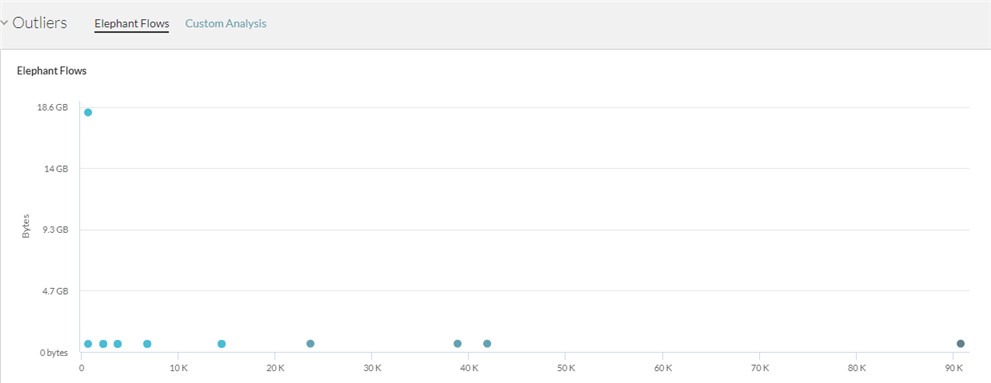Die Seite Flow-Erkenntnisse bietet einen Einblick in Datencenter, Geräte und Flows. Es handelt sich um eine kontextbasierte Seite, da sie basierend auf den Einheiten, Flows und dem ausgewählten Zeitraum eine Analyse durchführt.
Informationen zum Zugriff auf die Seite „Flow-Einblicke“ finden Sie unter Zugriff auf die Seite „Flow-Einblicke“.
Alternativ können Sie nach Flows suchen und auf der Seite mit den Suchergebnissen auf Flow-Erkenntnisse klicken.
- Top-Talkers
- Neuigkeiten
- Netzwerkleistung
- Ausreißer
Top-Talkers
- Nach Flow-Volumen: gibt das Datenverkehrsvolumen an.
- Nach Datenverkehrsrate: gibt die Rate des Datenverkehrs an.
- Nach Sitzungsanzahl: gibt die Anzahl der Sitzungen an.
- Nach Flow-Anzahl: gibt die Anzahl der Flows an.
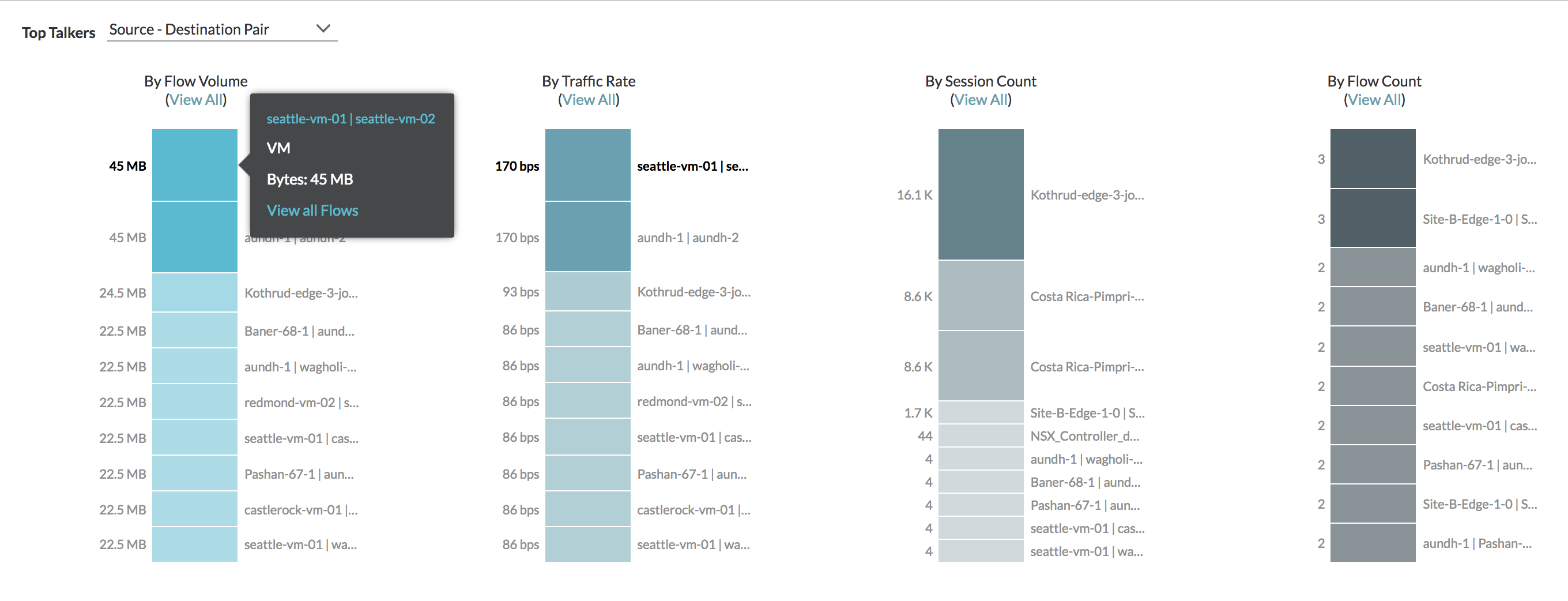
- Wenn eine VM in einer oder mehreren Metriken angezeigt wird und Sie auf diese VM in einer Leiste zeigen, wird Sie auch in anderen Balken hervorgehoben.
- Wenn Sie in der Metrikleiste auf eine VM klicken, wird die vollständige Liste der Flows zu dieser VM angezeigt.
- Wenn Sie VM als Einheit in der Liste der Top-Talkers auswählen, werden alle mit dieser VM verbundenen Flows, unabhängig davon, ob es sich um die Quelle oder das Ziel handelt, angezeigt. Wenn Sie Quell-VM in der Liste auswählen, werden nur die Flows berücksichtigt, die von dieser VM stammen.
- Wenn Sie die physischen Flows berücksichtigen, können Sie entweder Quell-IP oder Ziel-IP auswählen.
- Wenn Sie das Quelle-Ziel-Paar und den Punkt auf der Metrikleiste ausgewählt haben und auf den Link in der QuickInfo klicken, wird das entsprechende Dashboard angezeigt. Beispiel: Für eine VM im Quelle-Ziel-Paar wird das Dashboard VM-VM-Pfad angezeigt.
- Für eine Flow-Gruppenansicht, eine Flow-Einheitsprojektion oder eine Flows-Gruppenabfrage können Sie die Schaltfläche Flow-Analyse nicht sehen.
Neuigkeiten
- Neue virtuelle Maschinen, die auf das Internet zugreifen: Listet die neuen VMs auf, die auf das Internet zugreifen.
- Zugriff auf neue Internetdienste: Listet die neuen Internetdienste auf, die in der Umgebung erkannt wurden.
- Zugriff auf neue interne Dienste: Listet die neuen Intranet-Dienste auf, die vom Internet-Endpoint erkannt und darauf zugegriffen werden.
- Zugriff auf neue interne/E-W-Dienste: Listet die Dienste auf, die von den Maschinen innerhalb eines Datencenters offengelegt und darauf zugegriffen werden.
- Neue Dienste mit blockierten Flows: Listet Dienste auf, die blockierte Flows aufweisen. Dieser Abschnitt wird nur für IPFIX ausgefüllt.
- Neue Firewallregeltreffer: Listet die neuen Firewallregeln auf, die in Kraft gesetzt werden. Dieser Abschnitt wird nur für IPFIX ausgefüllt.
- Neue App-IDs: Listet die neuen Anwendungs-IDs auf. Dieser Abschnitt wird nur für NSX Intelligence ausgefüllt.
Netzwerkleistung
- Host-übergreifend
- Host-intern
- Internet
- Alle Flows
Im folgenden Beispiel gibt es zwei verschiedene TCP-RTT-Bereiche. Einer ist kleiner oder gleich 30 ms und der andere ist 30–120 ms. Sie können feststellen, dass es insgesamt 151 Flows gibt, die kleiner oder gleich 30 ms sind (TCP-RTT-Bereich). Von den 151 Flows werden 9 Flows als anormaler Flow angezeigt.
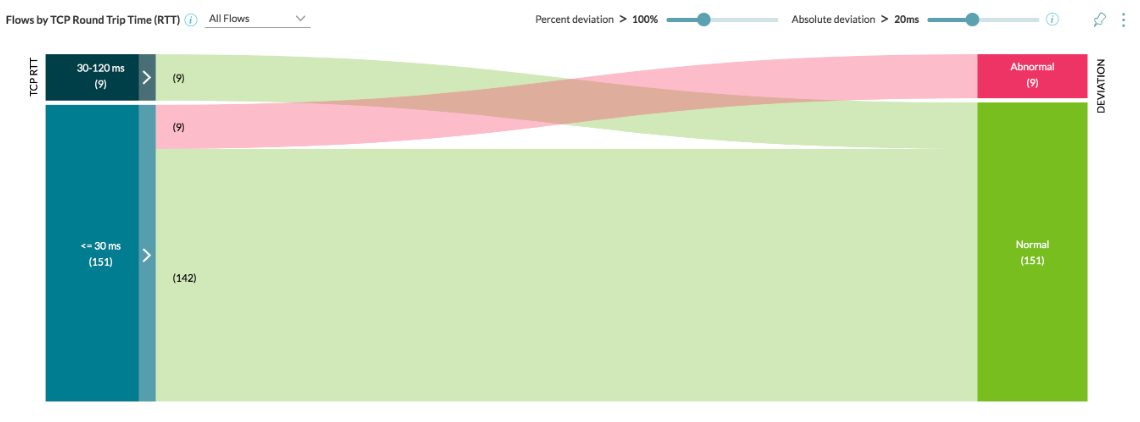
Für genauere Erkenntnisse über die TCP-RTT-Verteilung und die Anzahl der Flows können Sie in der Visualisierung auf die farbige Linie klicken. Im folgenden Beispiel sehen Sie detaillierte Erkenntnisse über die TCP-RTT-Verteilung und die Anzahl der Flows:
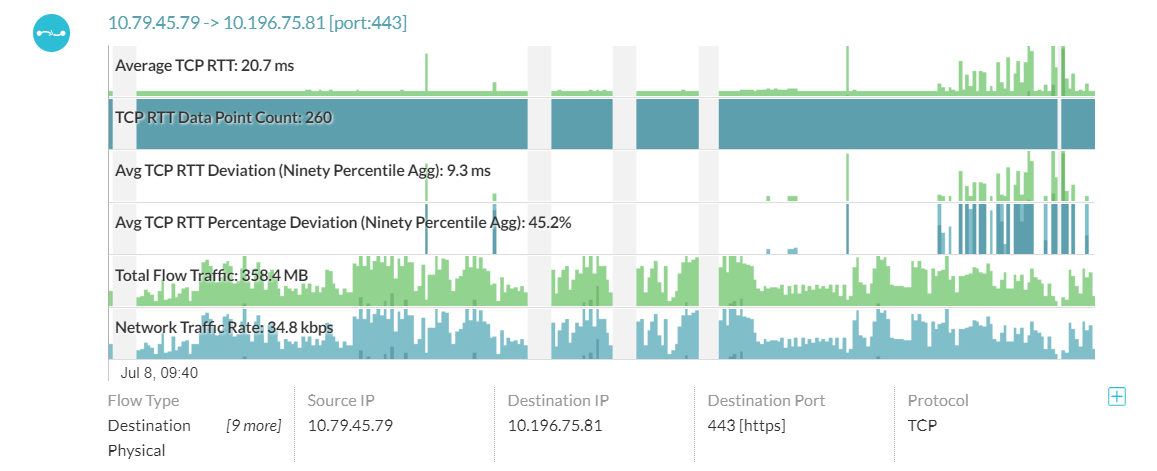
Ausreißer
- Elephant-Flows: Dieser Abschnitt hilft bei der Identifizierung der Flows mit einer geringen Anzahl von Sitzungen und einem hohen Durchsatz im Vergleich zu Flows, die eine große Anzahl von Sitzungen und einen geringen Durchsatz aufweisen. In der Regel werden die Flows mit hoher Sitzungsanzahl und geringem Durchsatz auch als Mice-Flows bezeichnet. Die Analyse basiert auf dem Verhältnis von Bytes zur Anzahl der Sitzungen. Jeder Punkt im Diagramm stellt mehrere Flows dar. Wenn Sie auf einen Punkt zeigen, wird die Liste der Flows angezeigt. Um die Details eines bestimmten Flows anzuzeigen, klicken Sie in der Liste auf diesen Flow.
- Benutzerdefinierte Analyse: In diesem Abschnitt können Sie die Flow-Daten auf zwei Dimensionen Ihrer Wahl visualisieren. Diese Funktion hilft bei der Analyse der Daten, um verschiedene Arten von Ausreißern zu finden.
Hinweis: Die in diesem Abschnitt dargestellten Metriken sind die ungefähren Werte und nicht die genauen Werte.